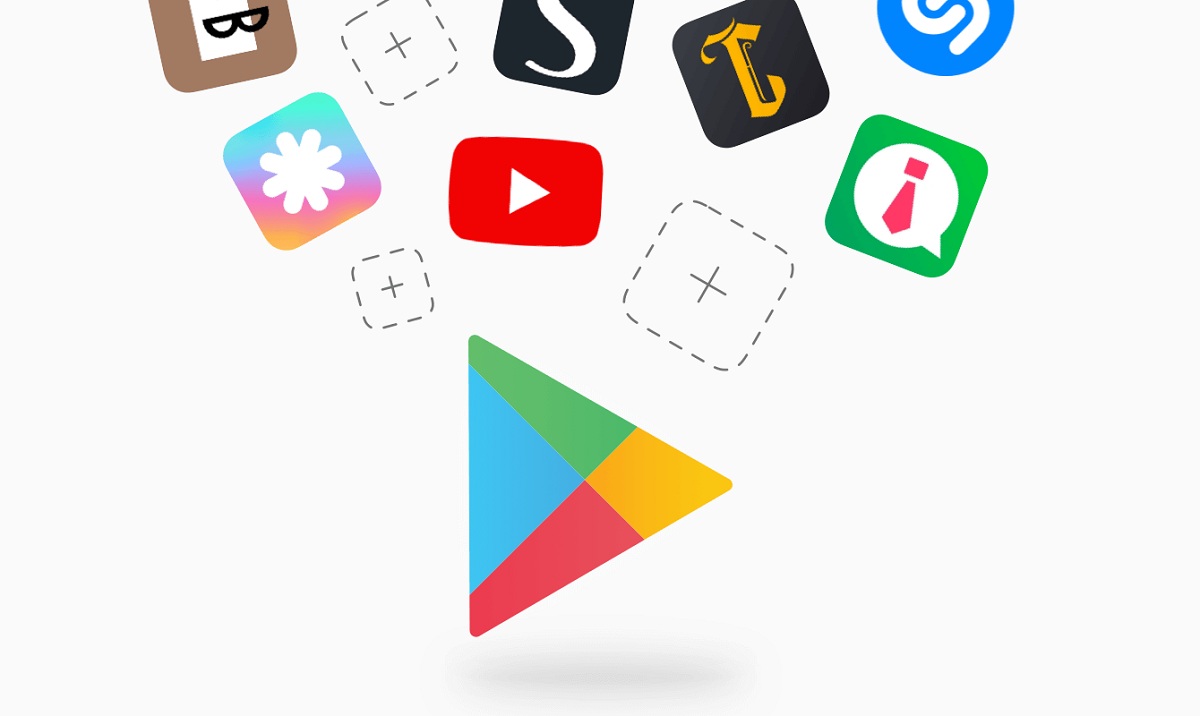Допустим, вы подписались на приложение, но его возможности вас разочаровали. Или вы купили подписку на сервис потоковой трансляции и хотите отменить её.
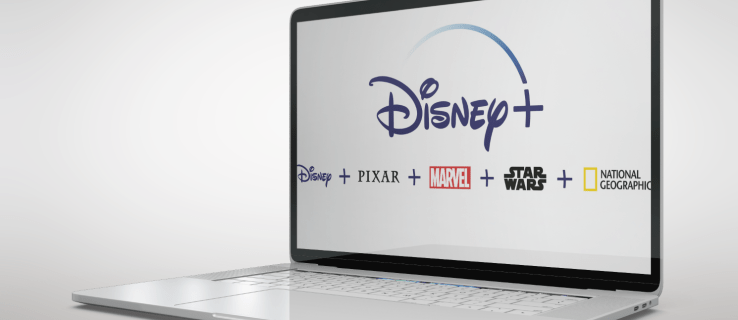
Какой бы ни была причина, любую подписку в сервисе Google Play в любой момент можно отменить. Для этого потребуется выполнить несколько несложных действий и не нужны никакие особые технические знания.
В этой статье рассказывается о том, как отменять подписку на разных устройствах. Также даются подсказки и замечания относительно ограничений при отмене подписки, возобновления подписки и возврата средств.
Как отменить подписку в Google Play на Android-устройстве
- Запустите магазин Google Play Store.
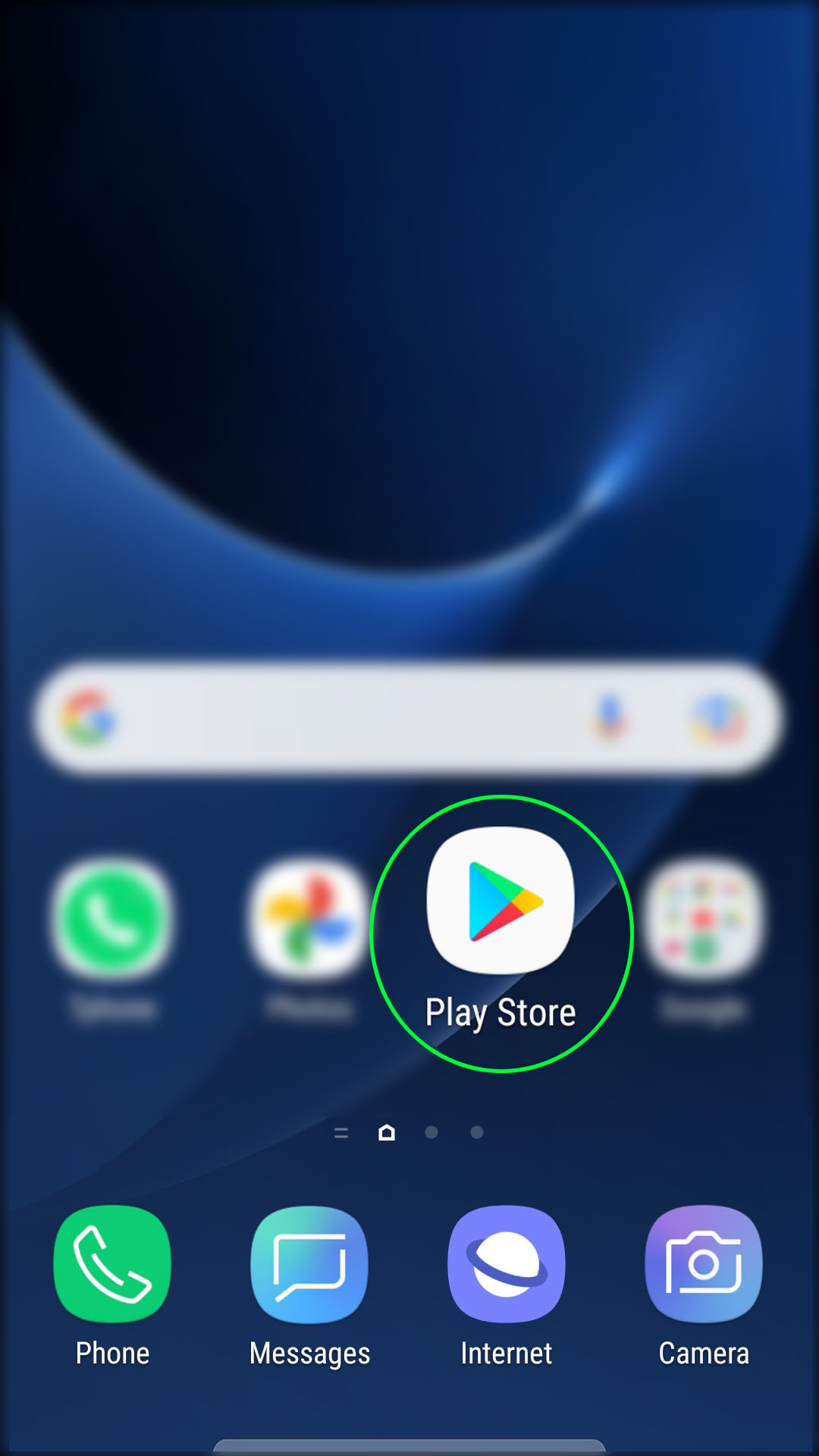
- Откройте свою учётную запись, нажав на иконку в правом верхнем углу.
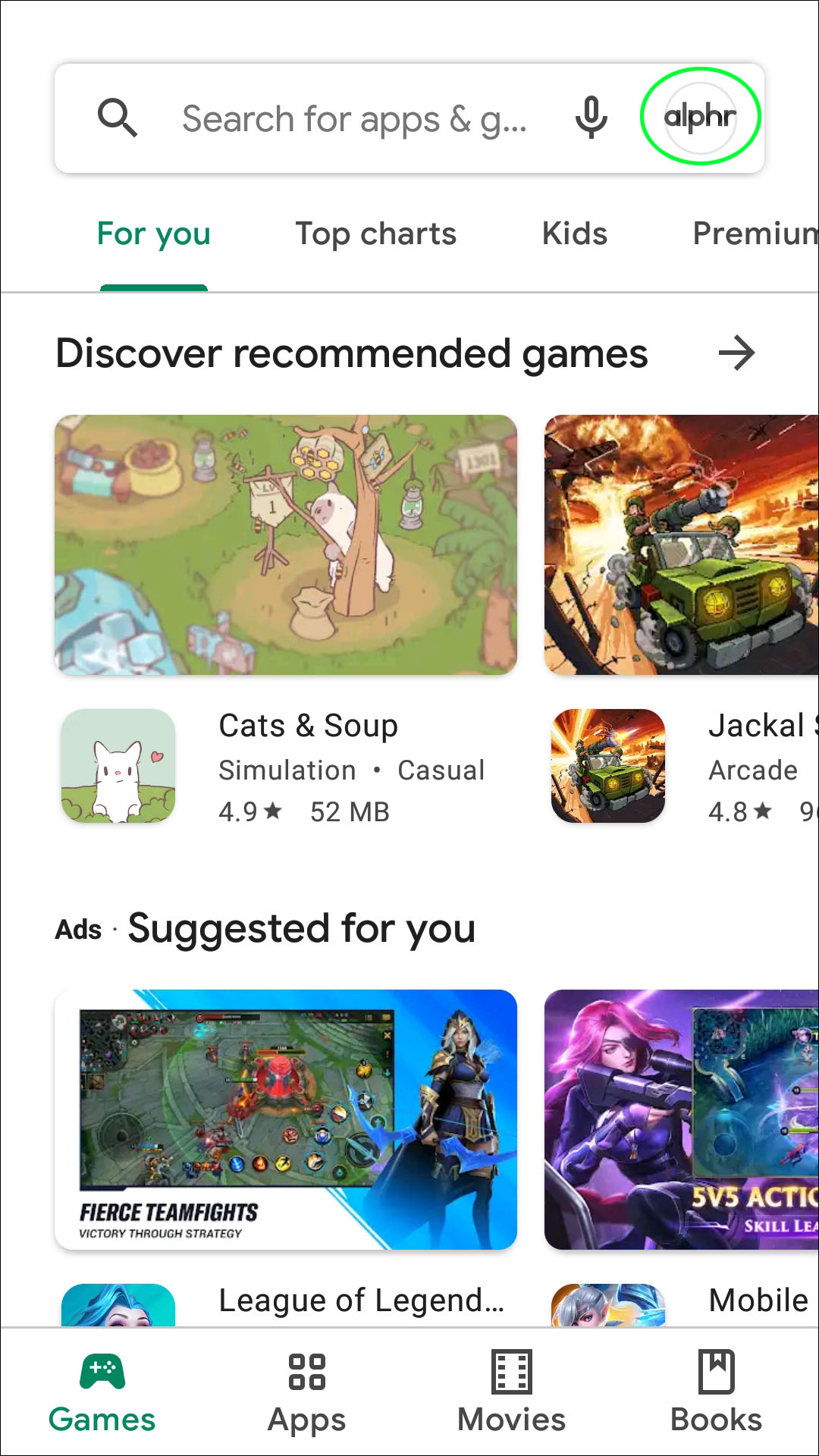
- Выберите Платежи и подписки > Подписки.
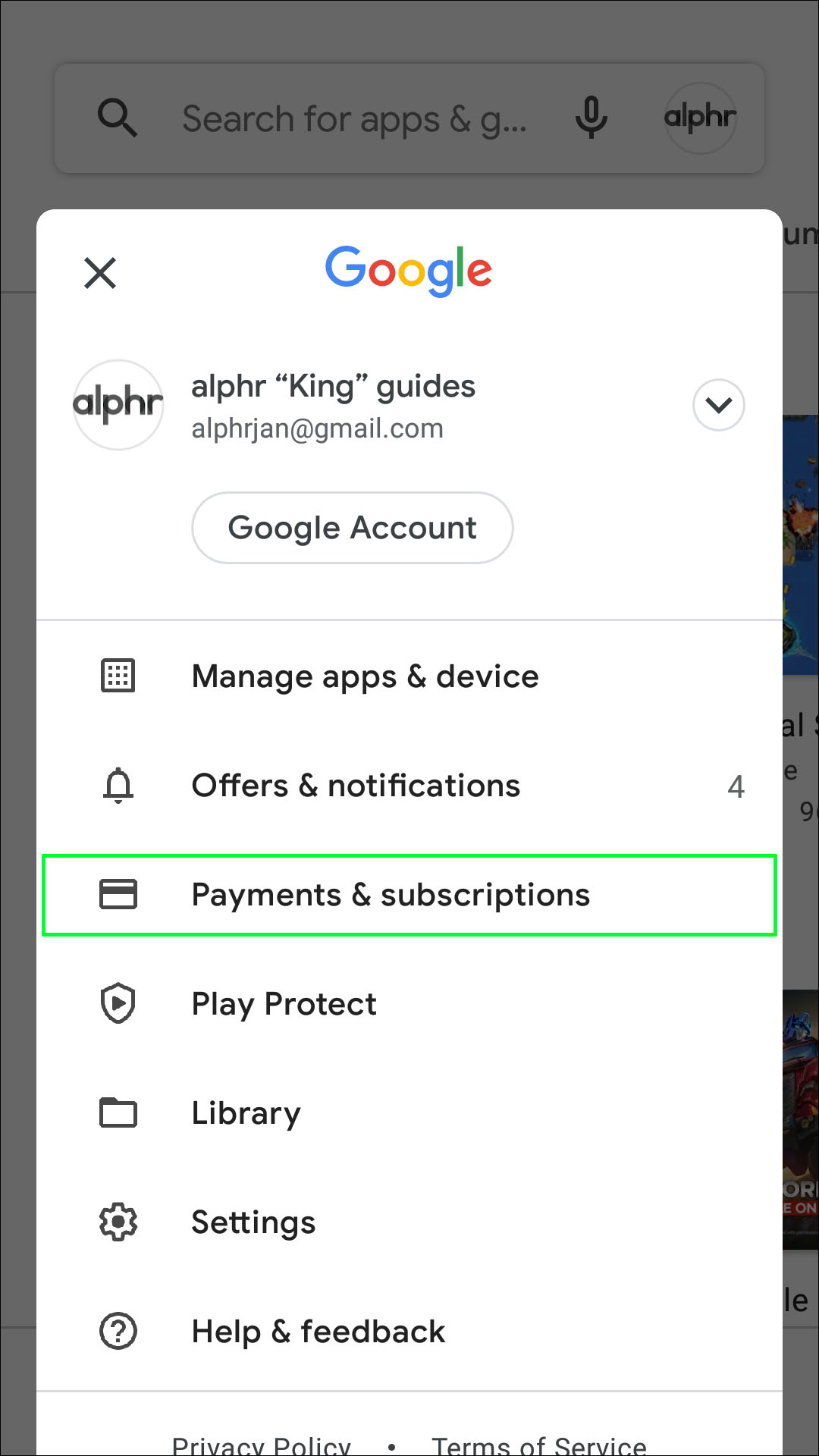
- Выделите подписку, которую хотите отменить.
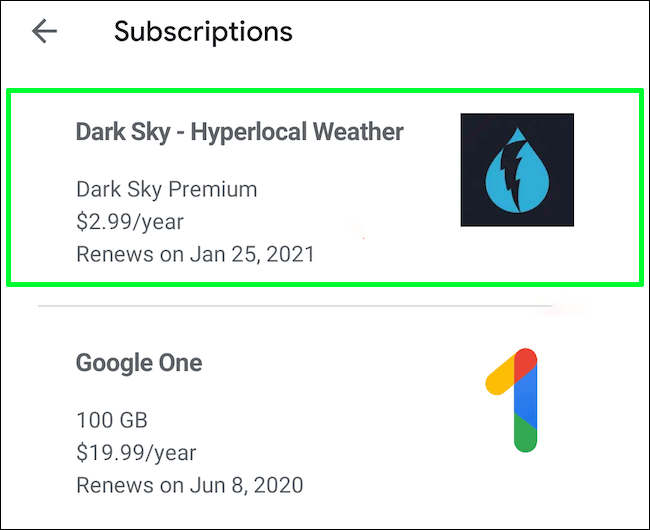
- Нажмите «Отменить подписку» и выполняйте указания на экране.

- Укажите причину отмены подписки, если появляется окно с запросом.
- Нажмите «Продолжить» и подтвердите отмену подписки.
Важные замечания
Прежде чем начать процесс отмены подписки, убедитесь, что на устройстве выполнен вход в правильную учётную запись Google. В противном случае нужная подписка не будет отображаться в списке.
После отмены подписки вы сможете продолжать пользоваться приложением в течение оплаченного периода. Это относится к месячным и годичным подпискам. Например, если вы купили годичную подписку в декабре прошлого года и отменили в январе, можно пользоваться услугами до декабря нынешнего года.
Как отменить подписку в Google Play на iPhone
- Откройте учётную запись Google.
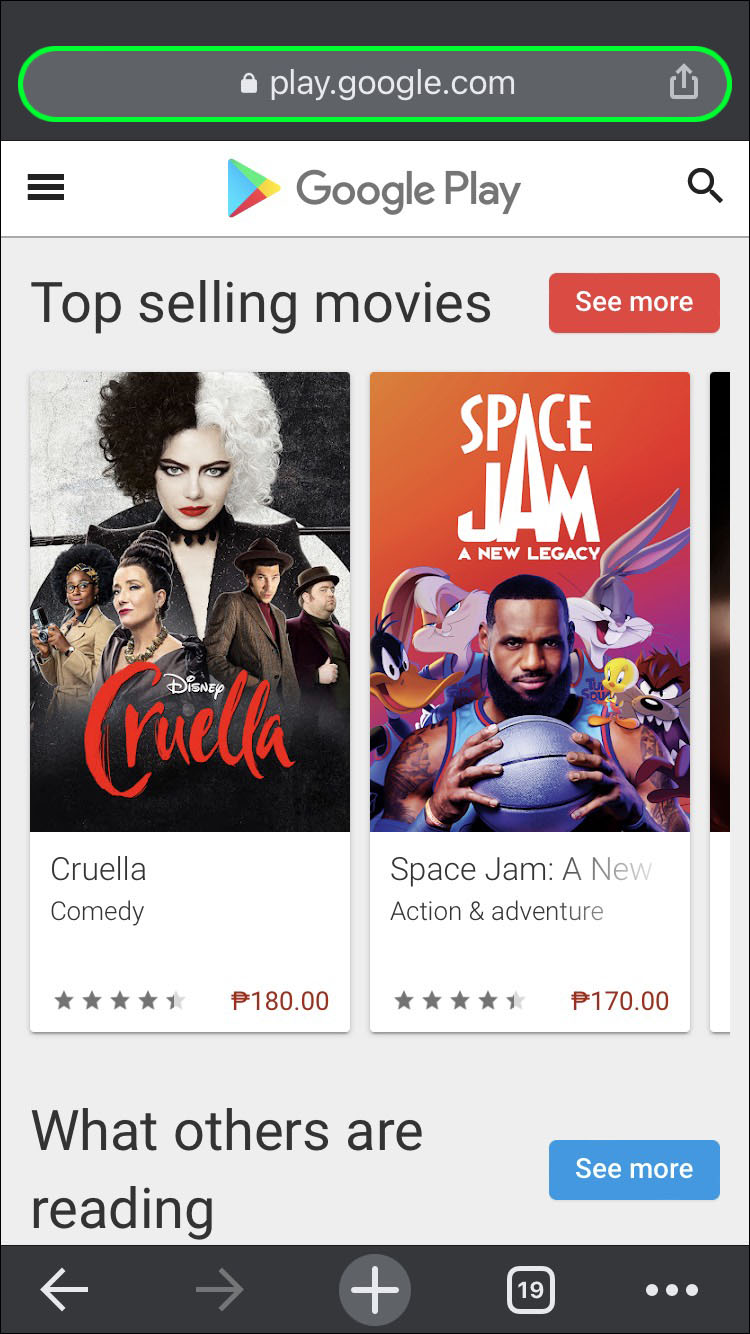
- При необходимости войдите в неё.
- Нажмите «Платежи и подписки» в левой стороне экрана.
- Выберите «Управление подписками».
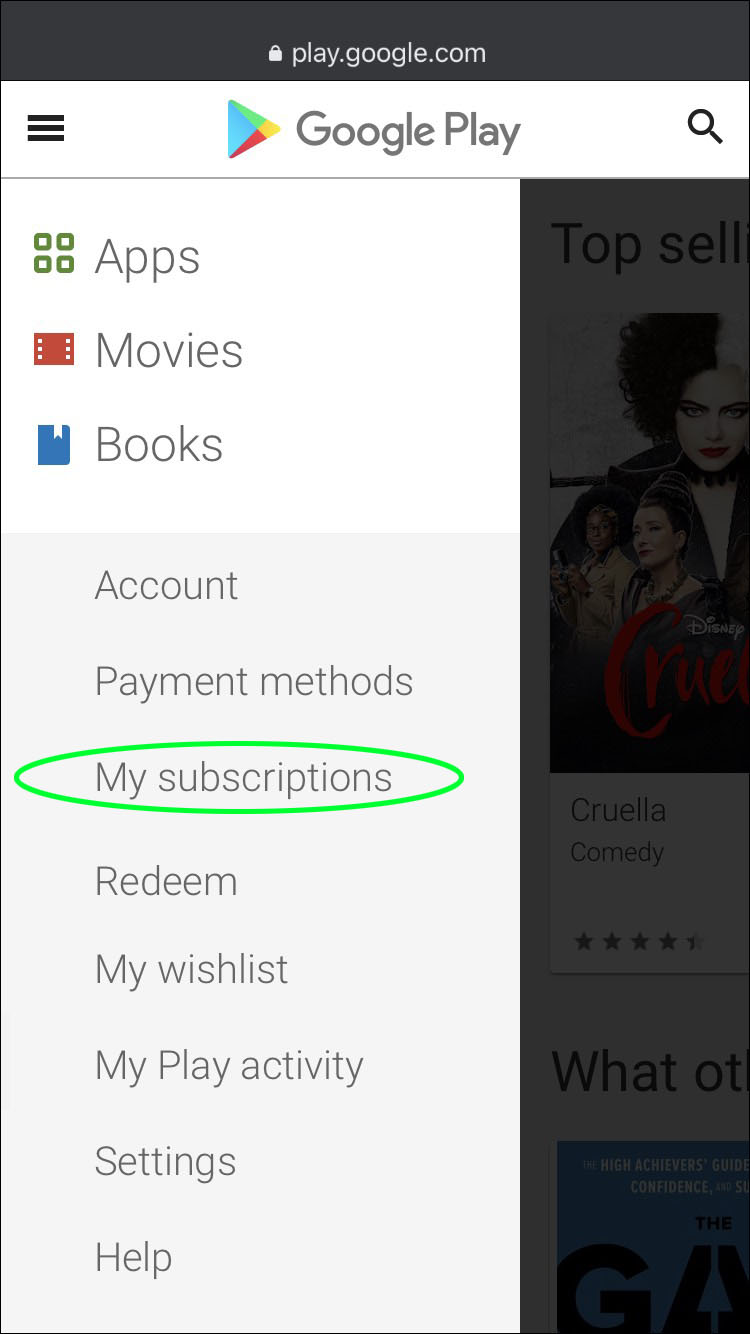
- Выберите подписку для отмены.
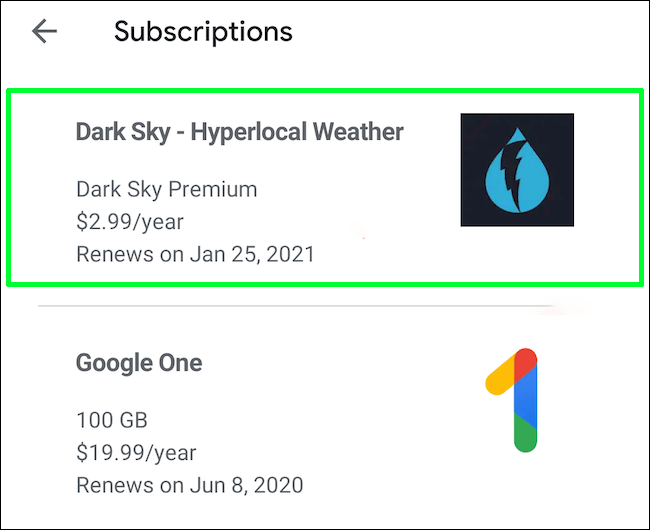
- Нажмите «Отменить подписку».
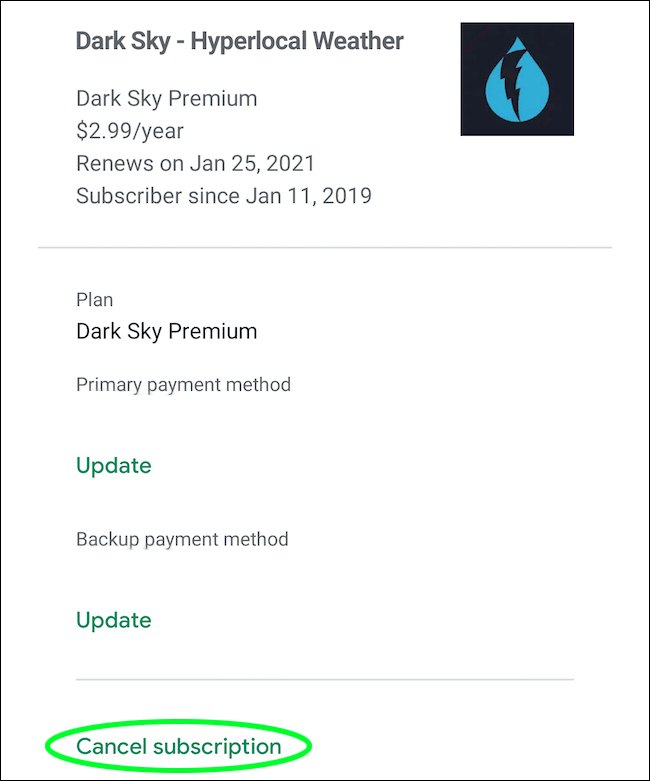
- При запросе укажите причину отмены.
- Подтвердите сделанный выбор.
Ограничения
Информация о подписке и действия не показываются в учётной записи пользователей младше 13 лет. Это же относится к подпискам, которые купили или поделились через опцию «Семейная связь». Если у вас один из этих случаев, подписки можно отменить через учётную запись родителя или администратора.
Как отменить подписку в Google Play на ПК
- Откройте магазин Play Store https://play.google.com/store в браузере.
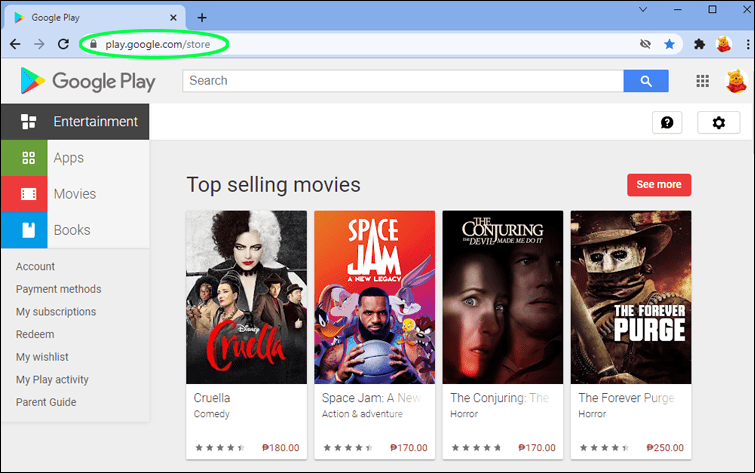
- В этом браузере должен быть выполнен вход в правильную учётную запись Google.
- Выберите «Мои подписки» с левой стороны окна.
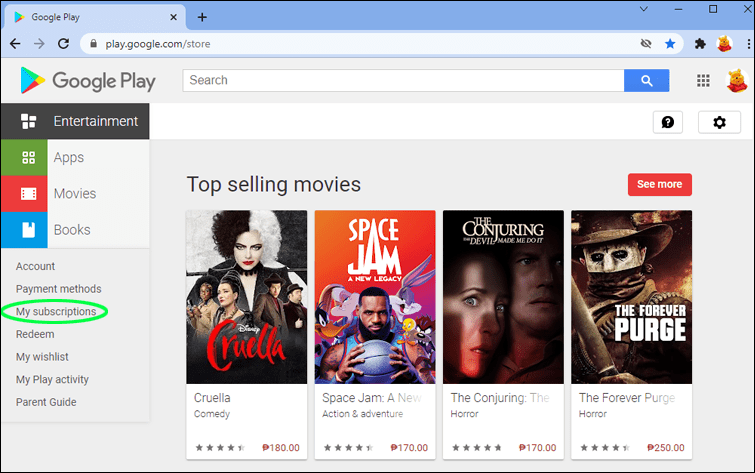
- Выберите подписку для удаления.
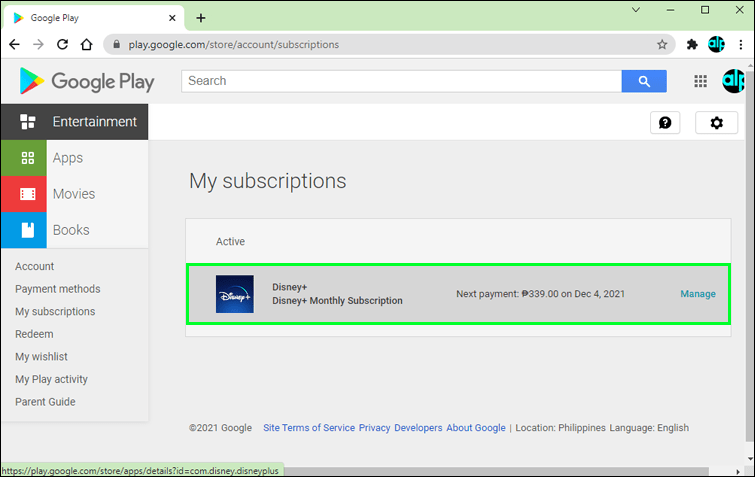
- Выберите Управлять > Отменить подписку.
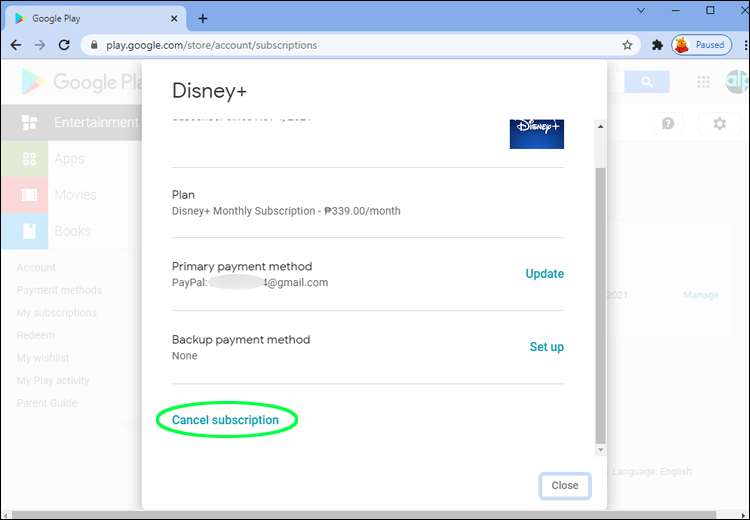
- Появится окно с подтверждением, где необходимо нажать «Да».
Подсказки
Если вы удаляете приложение из Google Play и у вас есть подписка на это приложение, она автоматически прекращается. Все будущие подписки на это приложение тоже отменяются.
Когда вы отменяете подписку на Play Pass, теряется доступ к следующему:
- Покупкам внутри приложений
- Платным играм и приложениям.
- Работе без рекламы.
Как отменить подписку на Pandora в Google Play
Данное руководство относится ко всем устройствам на Android, iOS и Windows. Пользовательский интерфейс во всех случаях одинаковый, как и действия по отмене подписки. Разница в том, что на Windows-компьютерах или Mac доступ к сервису осуществляется через браузер.
- Откройте Google Play в браузере или мобильное приложение.
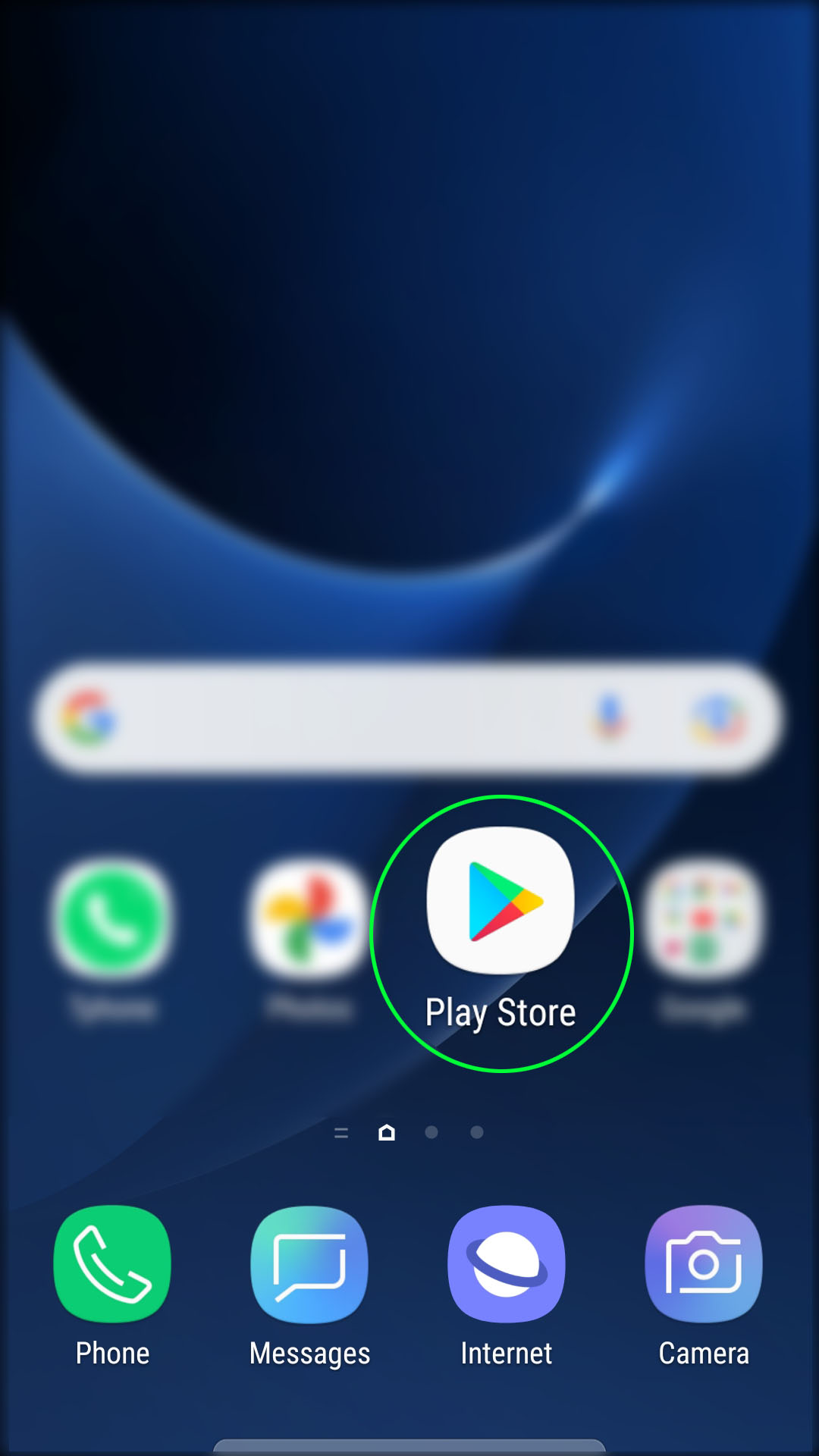
- Откройте «Мои подписки».
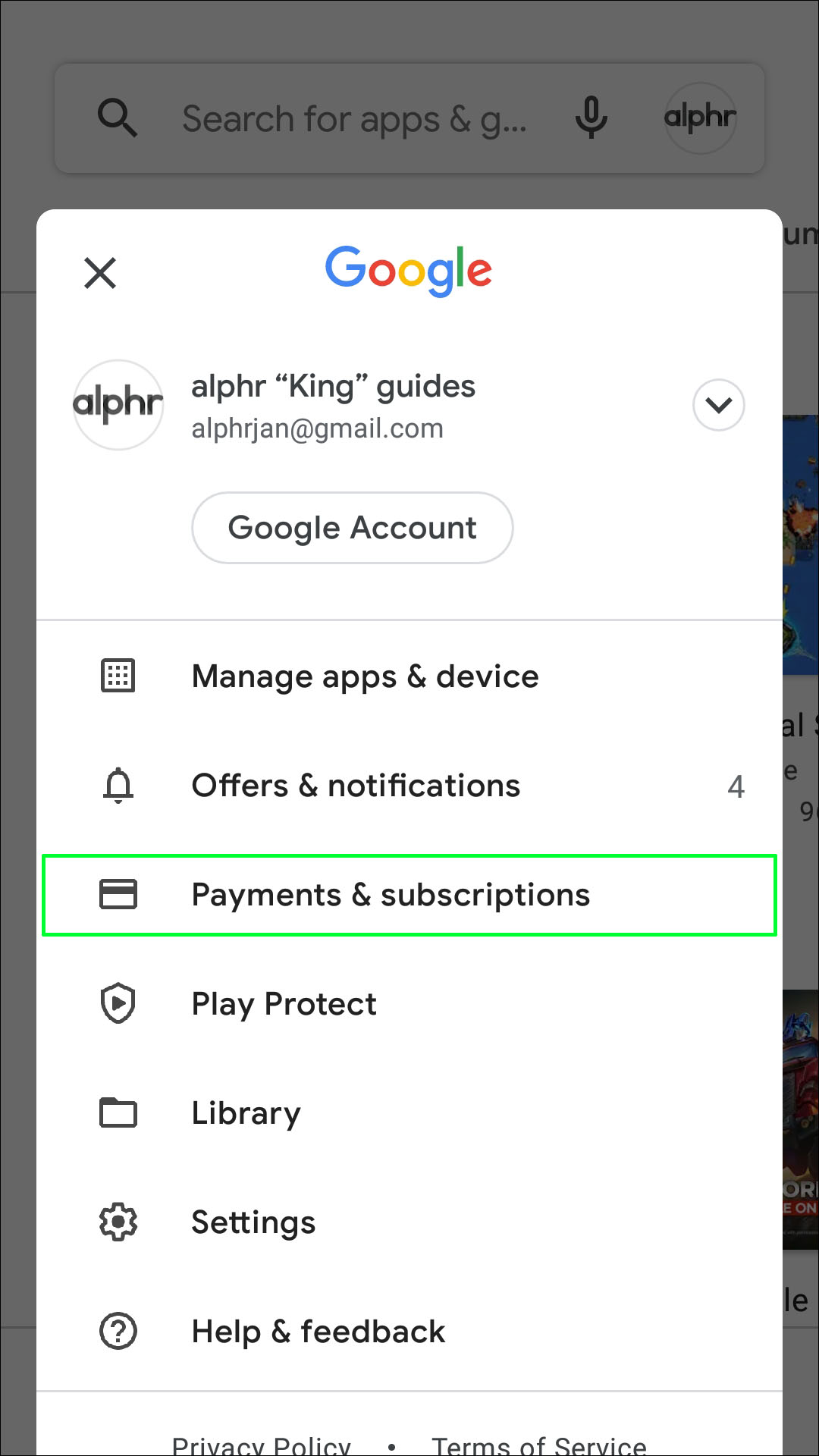
- Выделите Pandora.
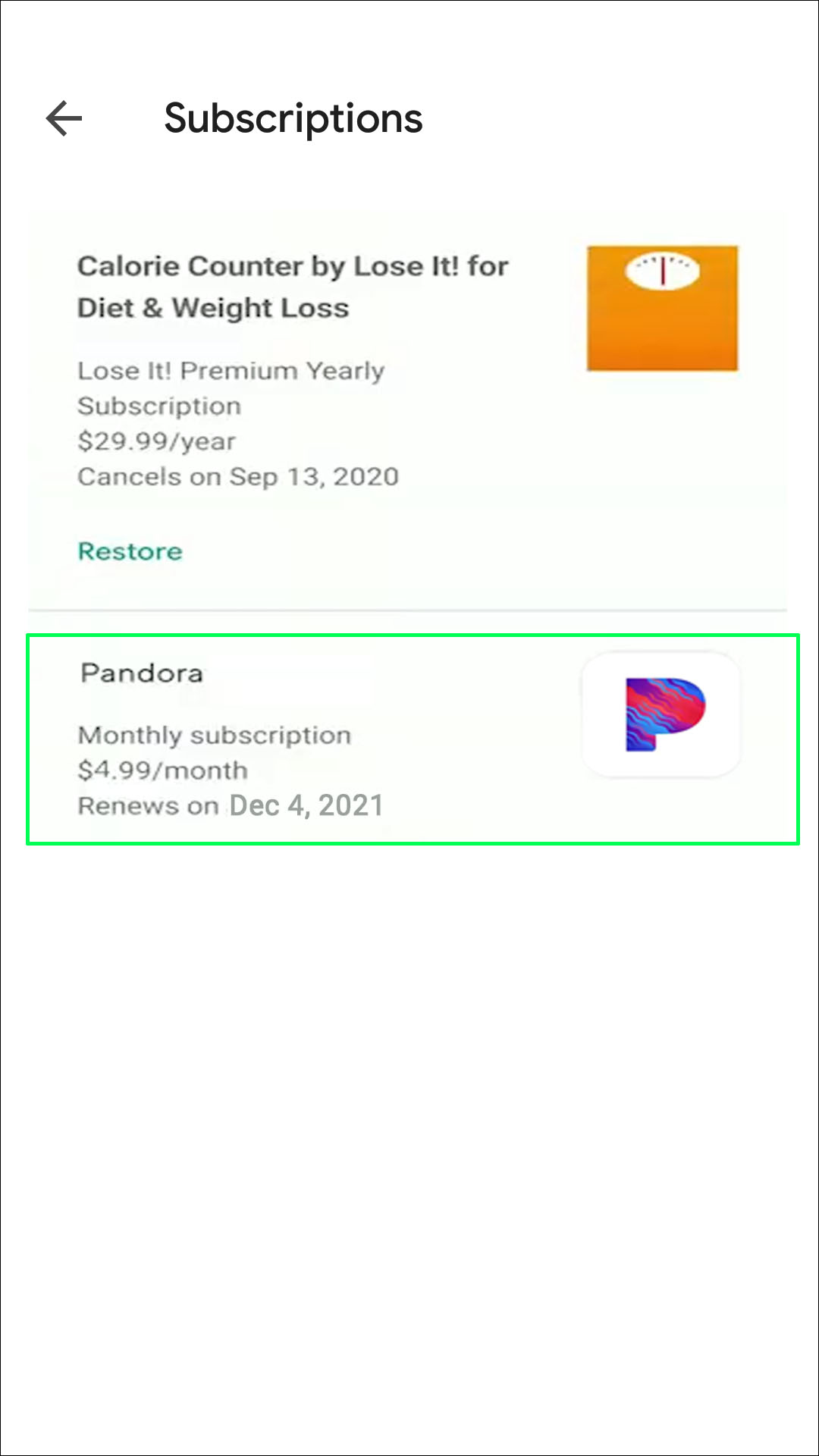
- Выберите «Отменить подписку».

- Выполняйте указания на экране.
Альтернативный метод
Можно отменить подписку на Pandora на сайте сервиса. Ниже описаны шаги для мобильных устройств и компьютеров.
Мобильные устройства
- Откройте сайт Pandora.
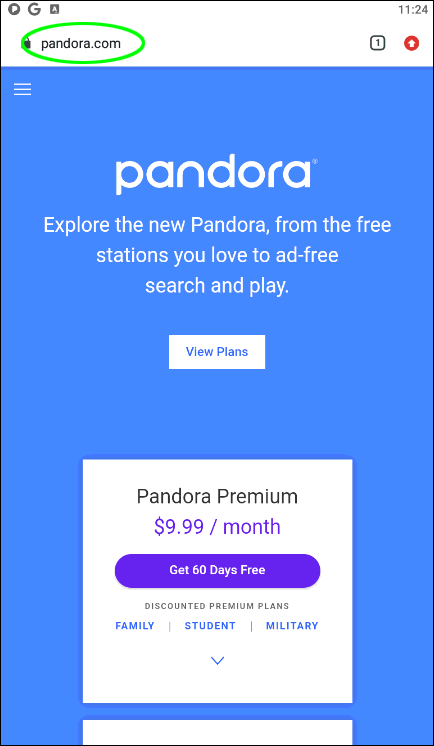
- Нажмите на иконку в левом верхнем углу экрана.
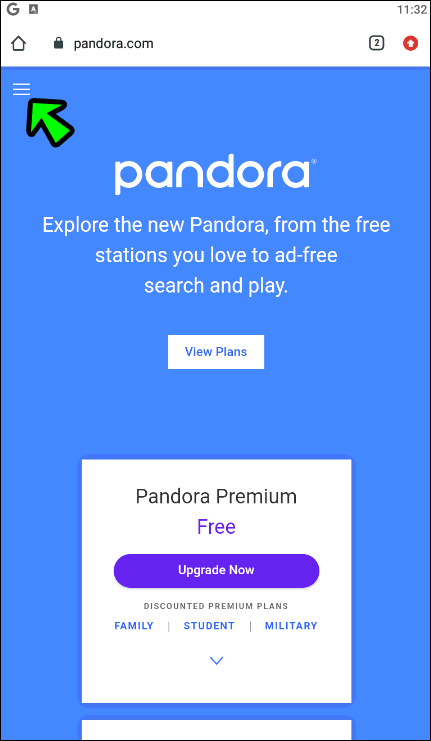
- Выберите «Подписки».
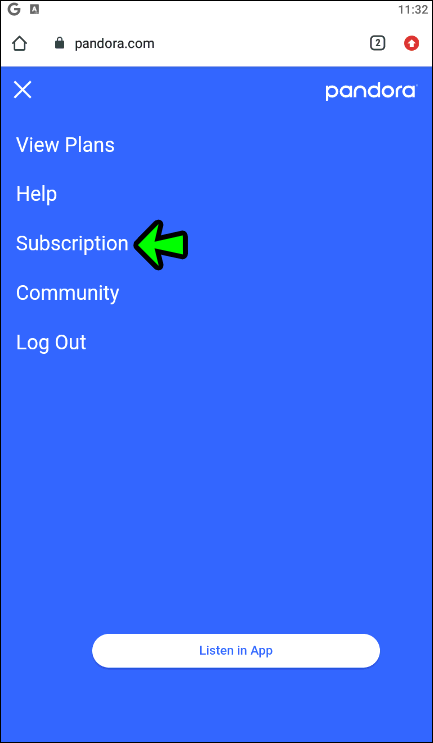
- При запросе войдите в учётную запись.
- Выберите «Поменять тарифный план» на странице информации о подписке.
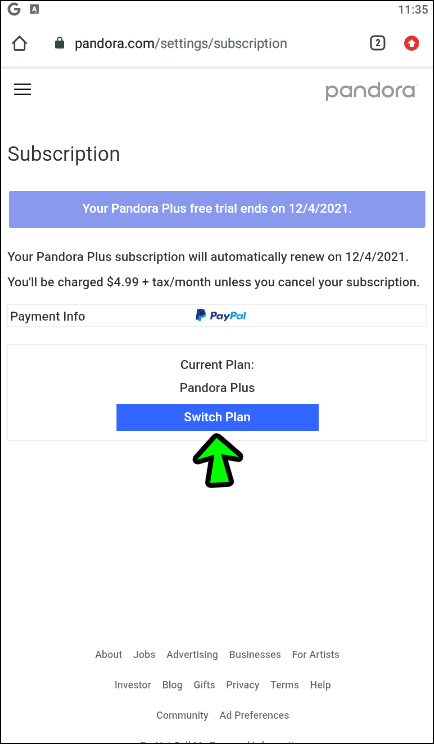
- Выберите «Отменить подписку».
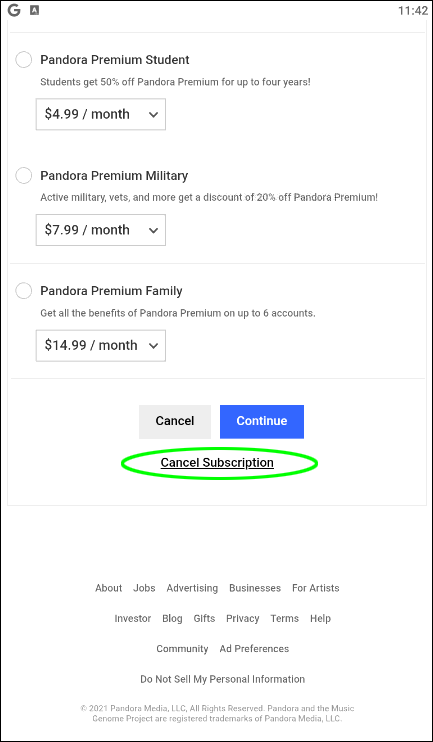
- Введите пароль.
Компьютеры
- В браузере откройте сайт Pandora и войдите в свою учётную запись.
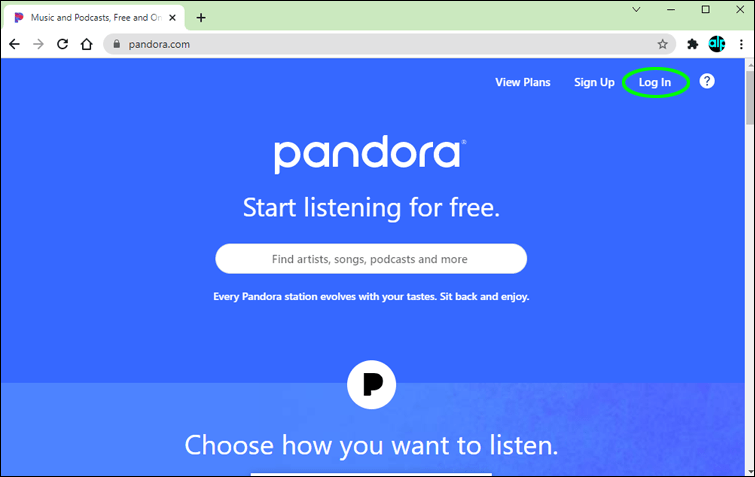
- Откройте в настройках раздел «Подписки».
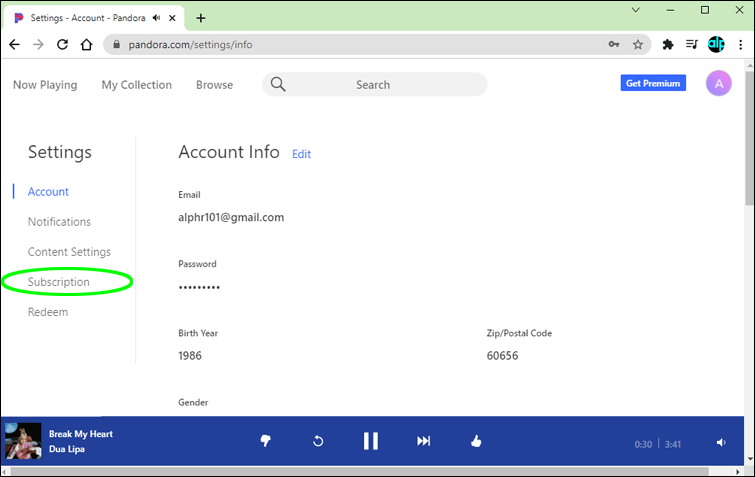
- Нажмите «Поменять тарифный план».
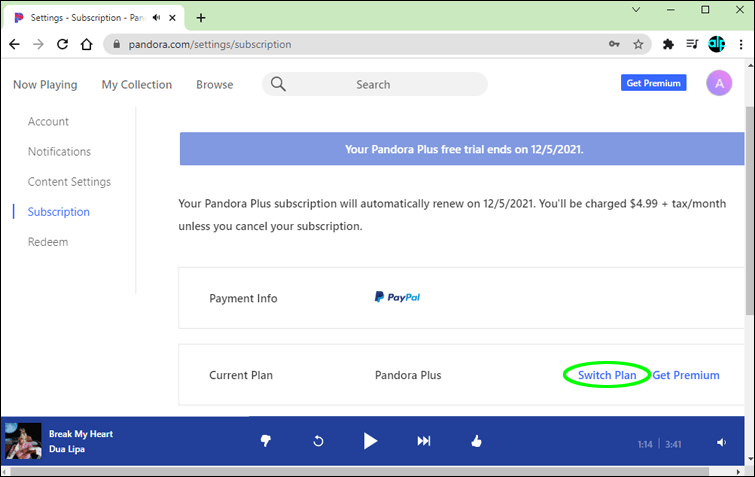
- Выберите «Отменить подписку» внизу страницы.
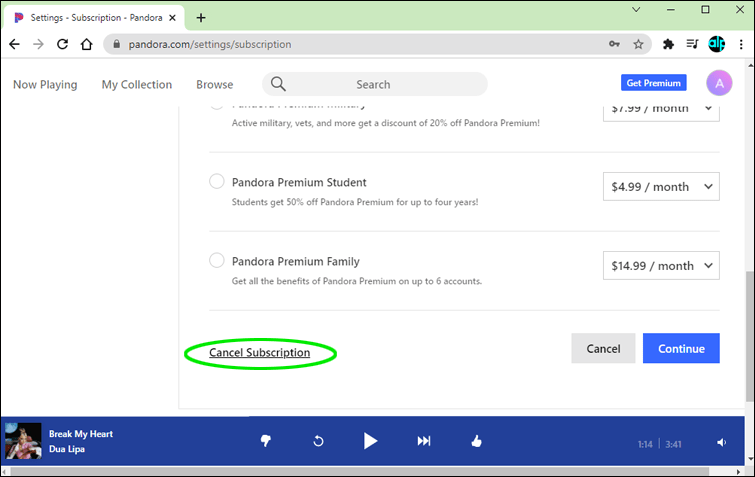
- Наберите пароль для подтверждения.
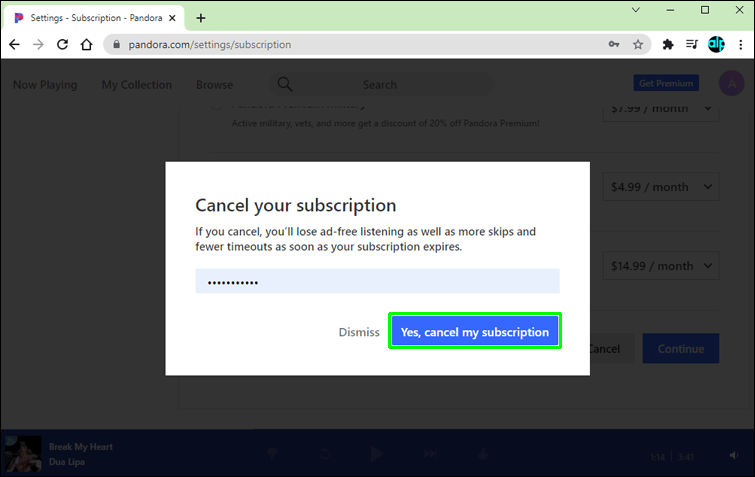
Как отменить подписку на Disney+ в Google Play
Отмена подписки на сервис Disney+ происходит не так просто. Шаги могут зависеть от конкретной подписки.
- На Android-устройстве откройте Google Play Store.
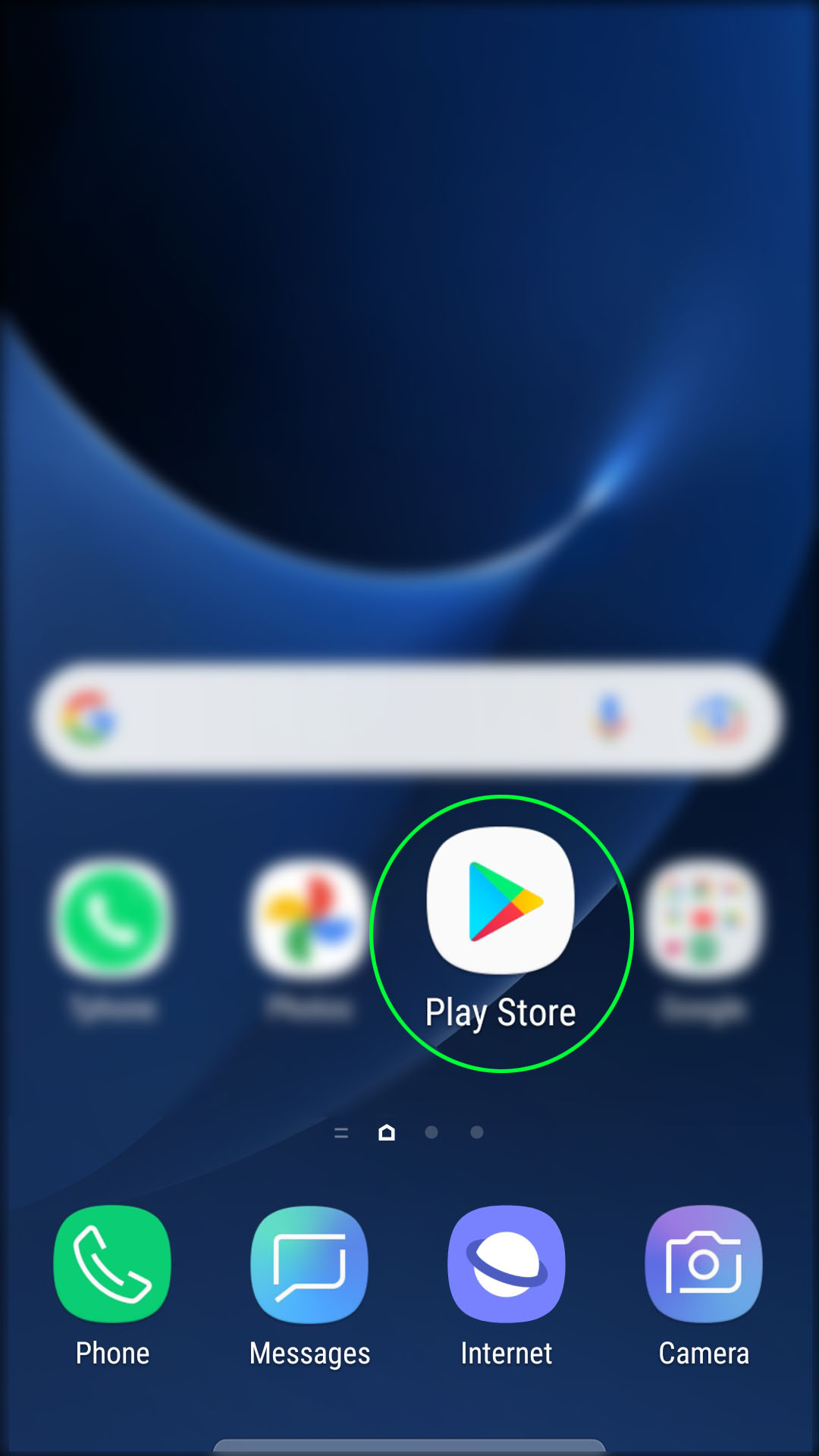
- Нажмите на иконку профиля и выберите команду «Дополнительно».
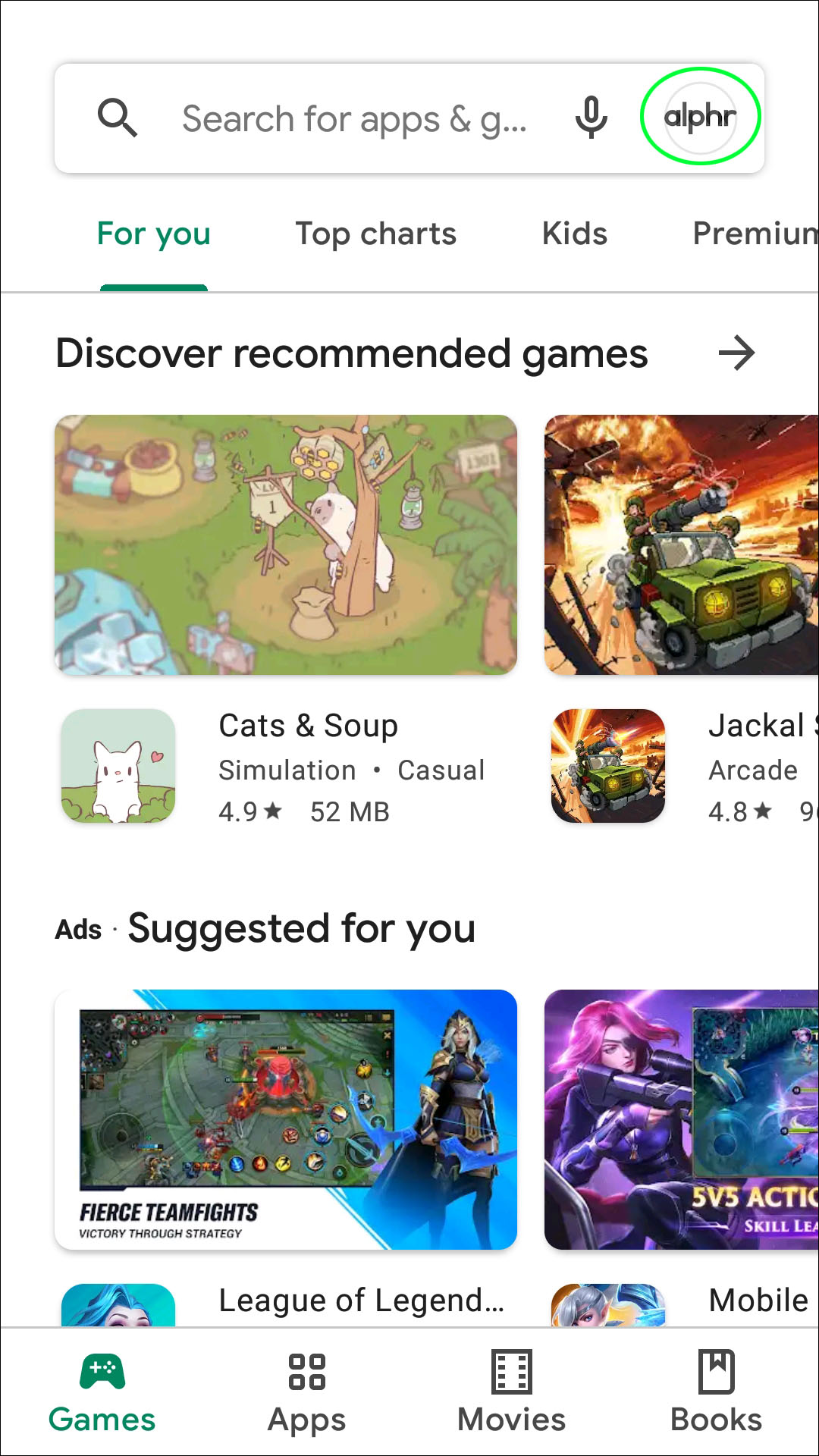
- Выберите Disney+ и нажмите «Отменить подписку».
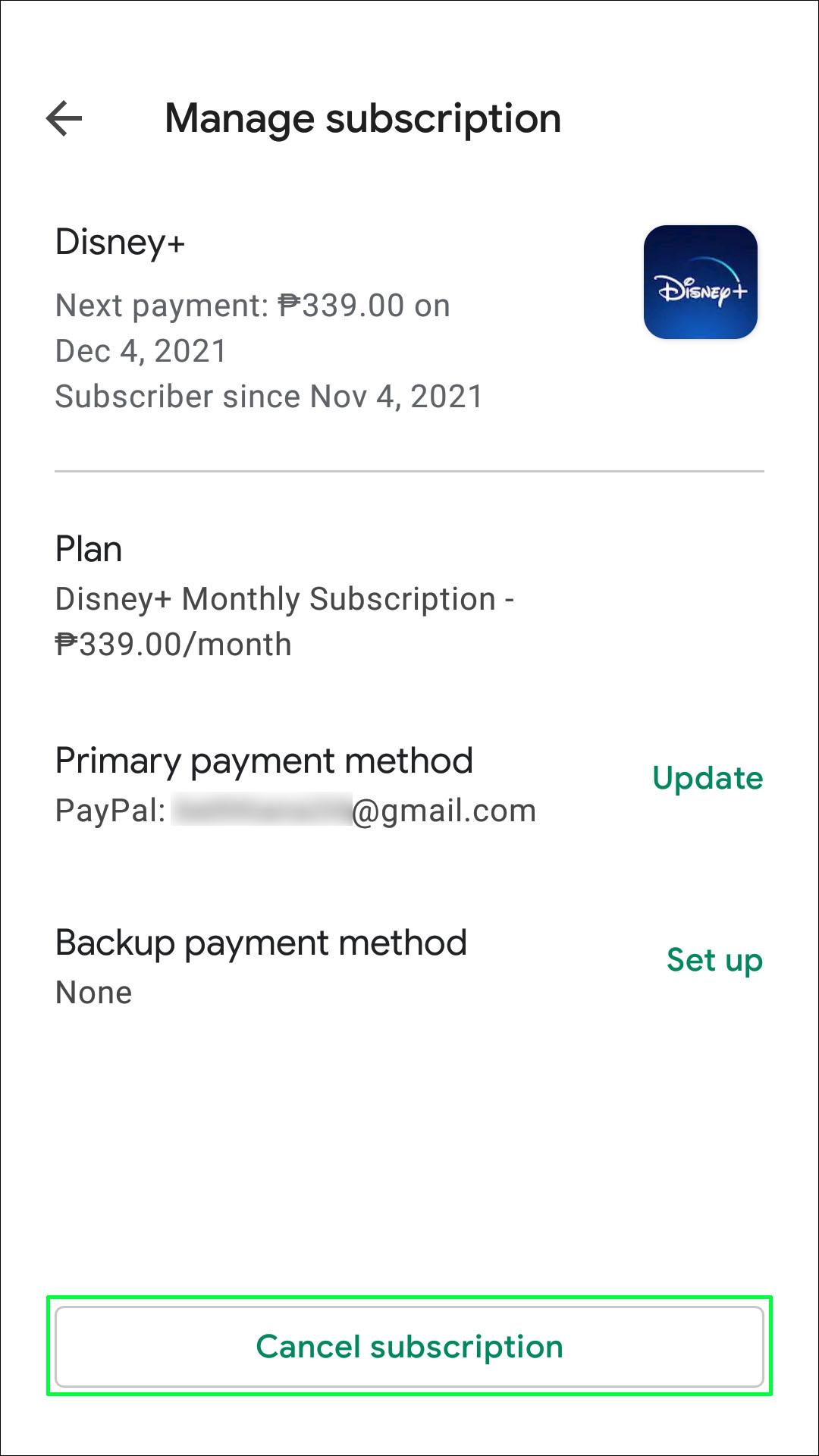
На iPhone
- Откройте приложение «Настройки».
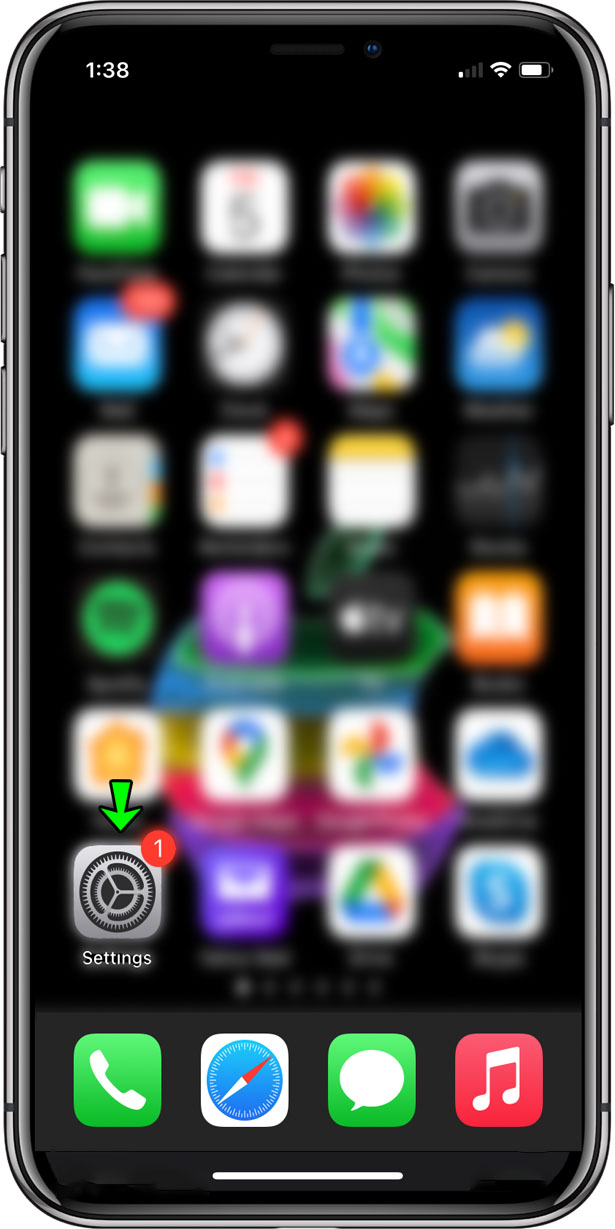
- Войдите в учётную запись.
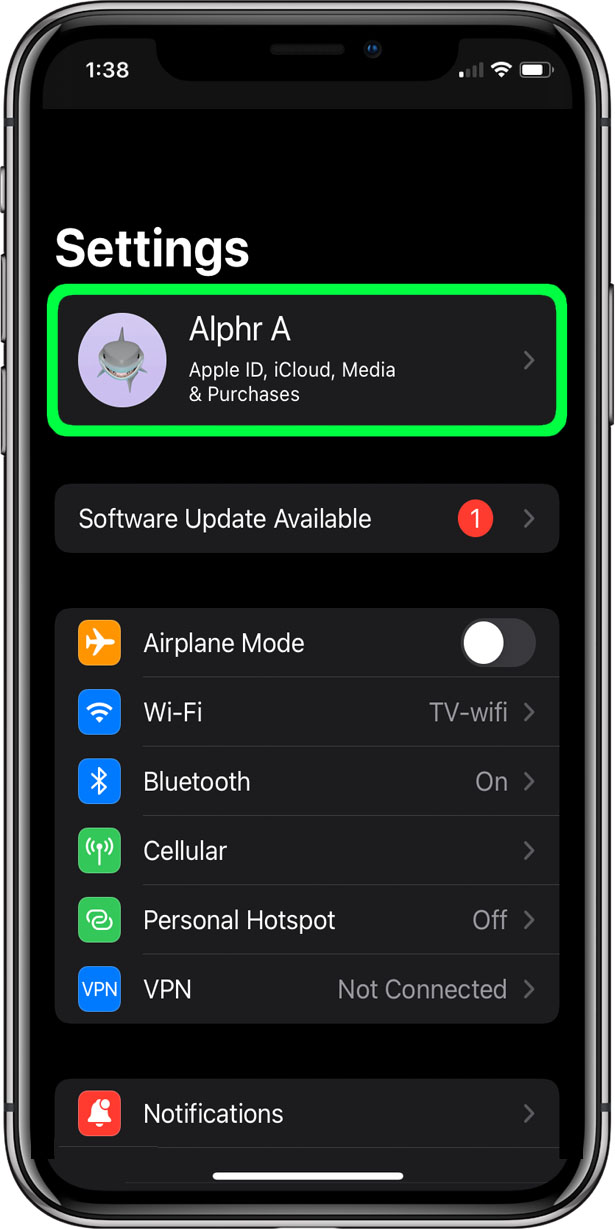
- Выберите Подписки > Disney+.
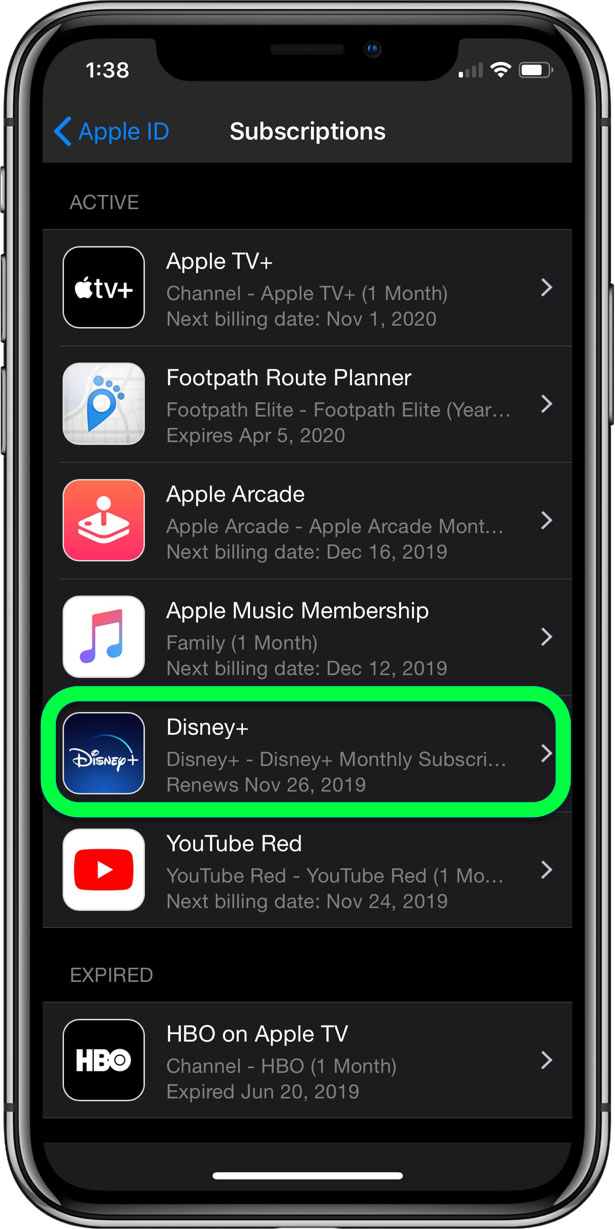
- Нажмите «Отменить подписку» и подтвердите.
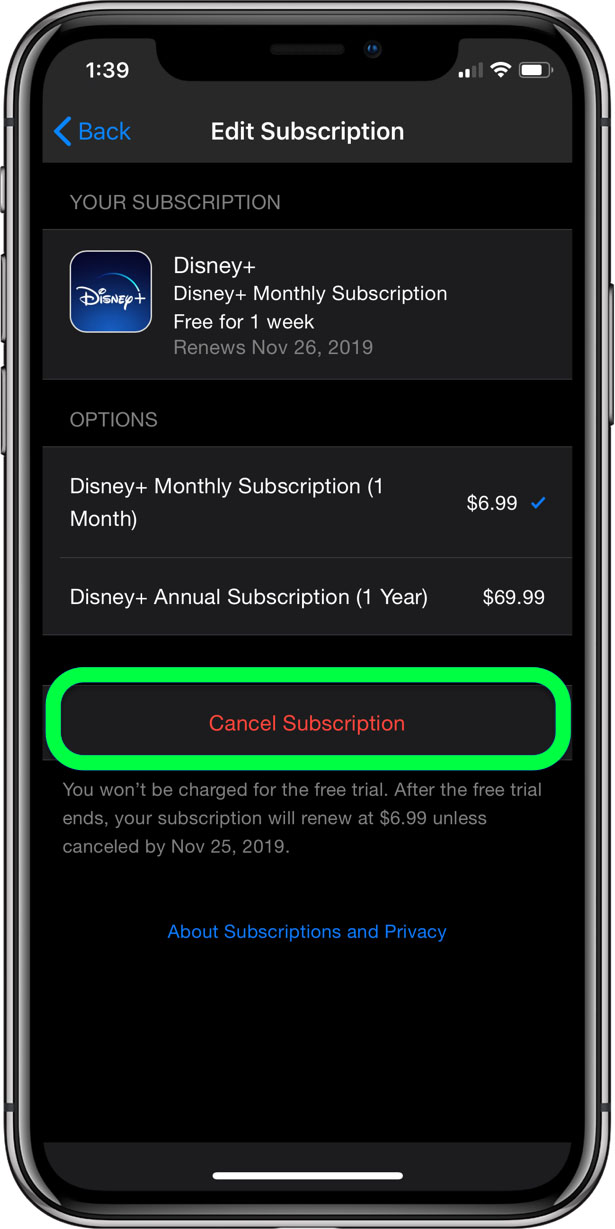
На компьютере
Следующие шаги также подходят для планшетов и смартфонов.
- Откройте браузер и перейдите на сайт Disney+.
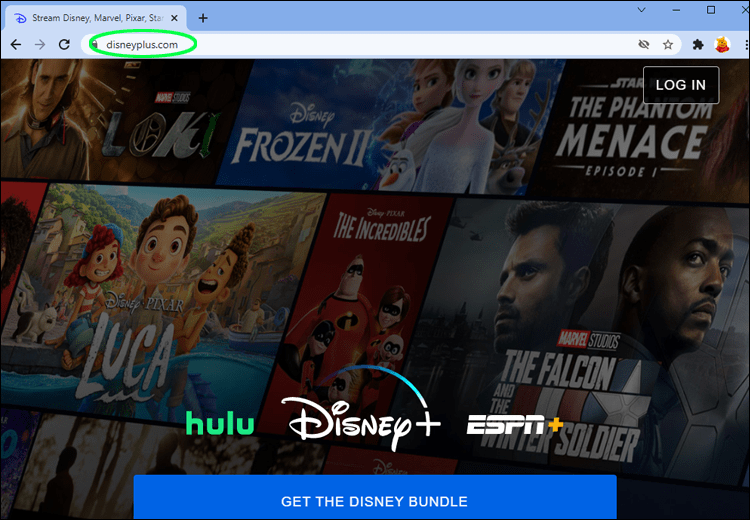
- Войдите в учётную запись и нажмите на иконку профиля.
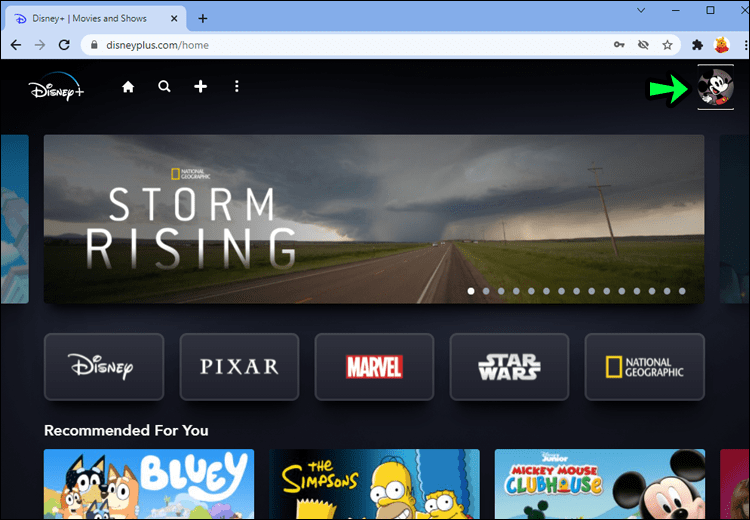
- Выберите «Учётные записи».
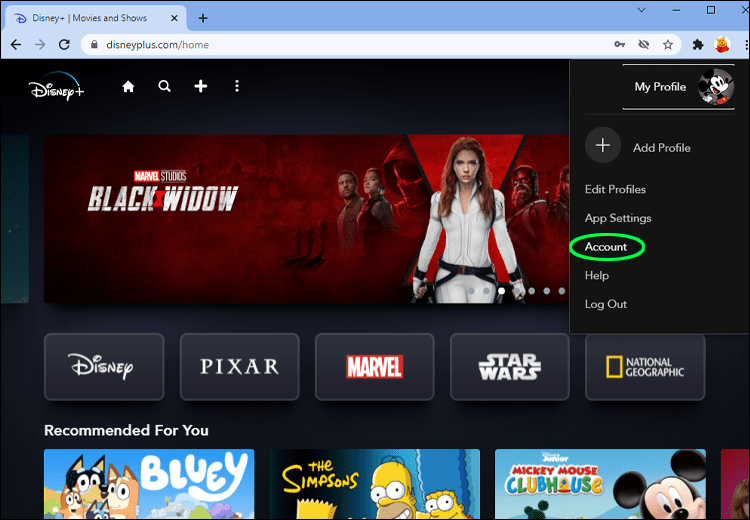
- Выберите подписку, вроде Disney Plus (месячная).
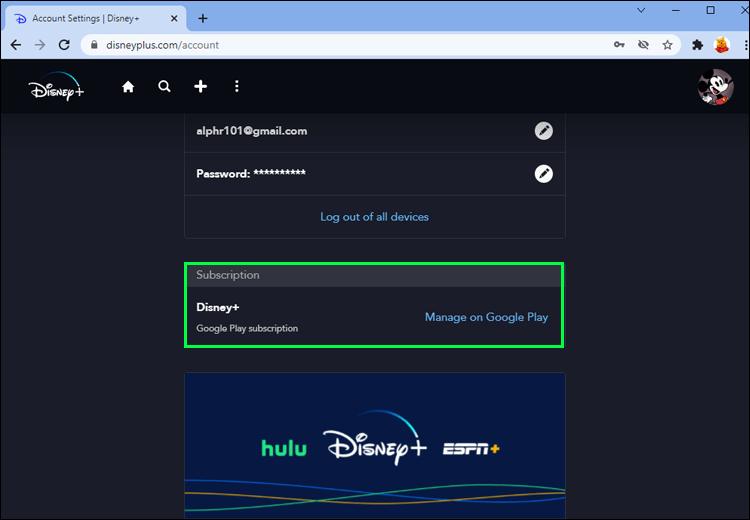
- Выберите «Отменить подписку» и укажите причины.
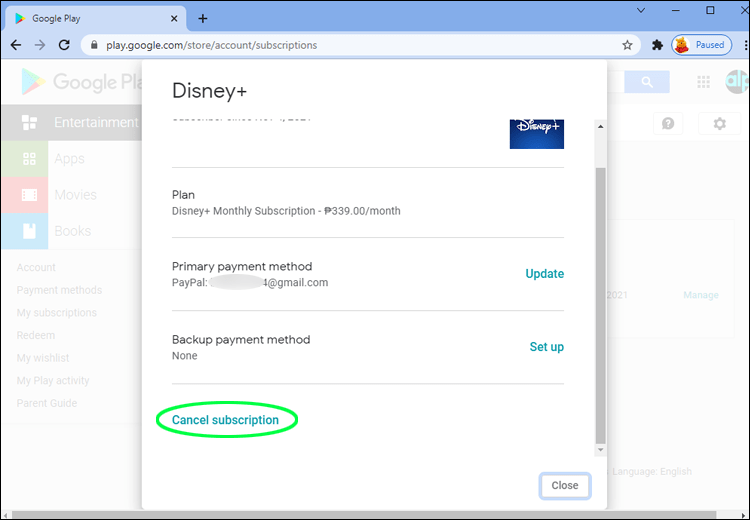
- Повторно нажмите «Отменить подписку» для подтверждения.
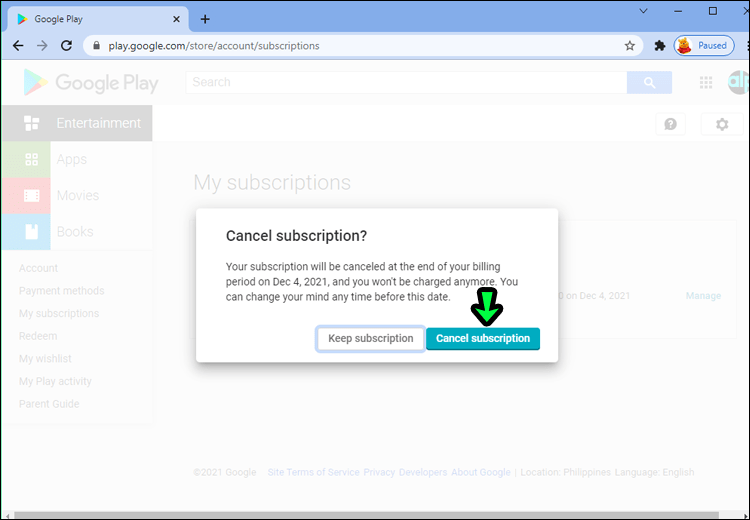
Приостановка подписки в Google Play
Если у вас проблемы с деньгами, но приложение вам нравится, необязательно отменять подписку насовсем. Можно приостановить её на некоторое время, а потом возобновить. Такая возможность есть не во всех приложениях.
- Откройте магазин Google Play.
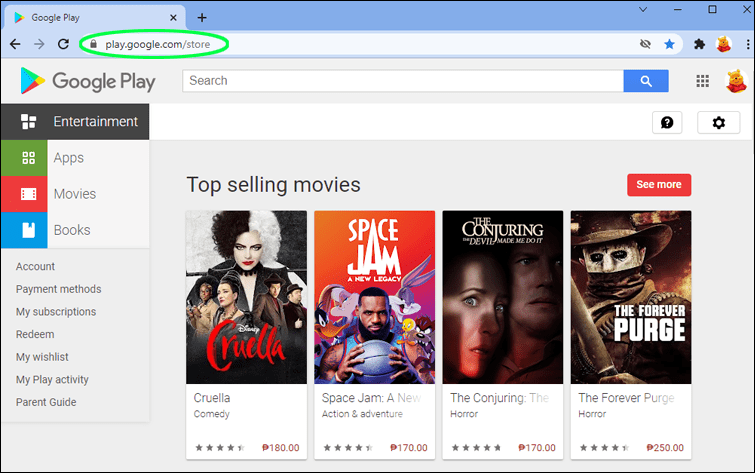
- Убедитесь, что используется правильная учётная запись Google.
- Нажмите на иконку учётной записи в верхнем правом углу экрана.
- Выберите Платежи и подписки > Подписки.
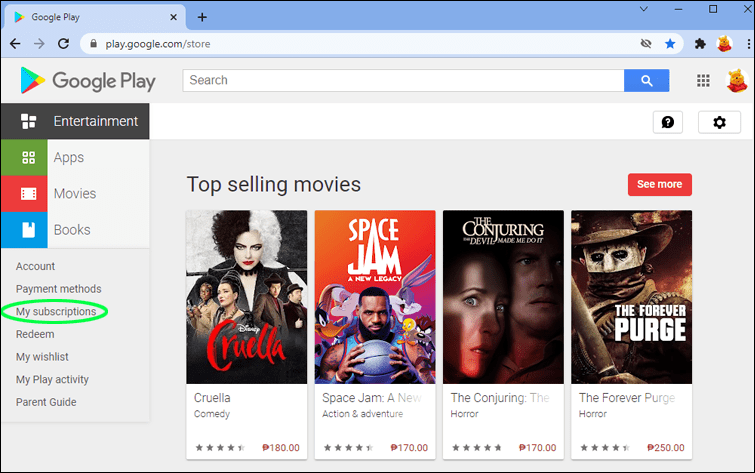
- Найдите нужную подписку и выделите её.
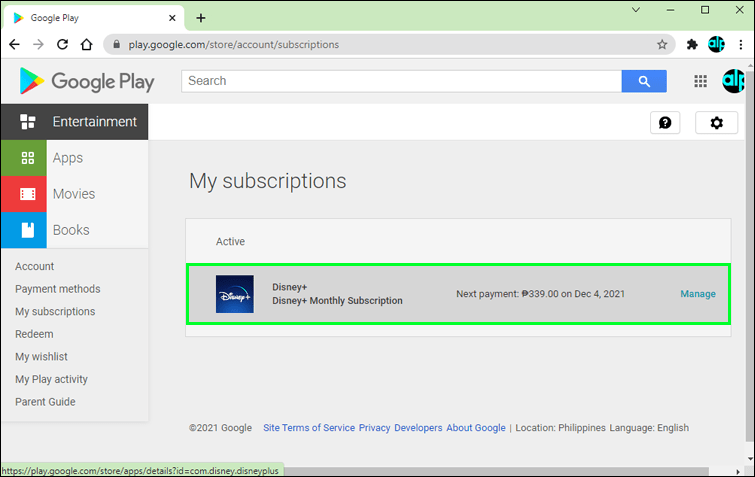
- Выберите Управление > Приостановка платежей.
- Выберите продолжительность приостановки и нажмите «Подтвердить».
Возобновление подписки
Спустя какое-то время вы можете захотеть возобновить подписку. Это легко делается в приложениях вроде Fitbit Premium.
- Откройте Play Store в браузере или мобильное приложение.
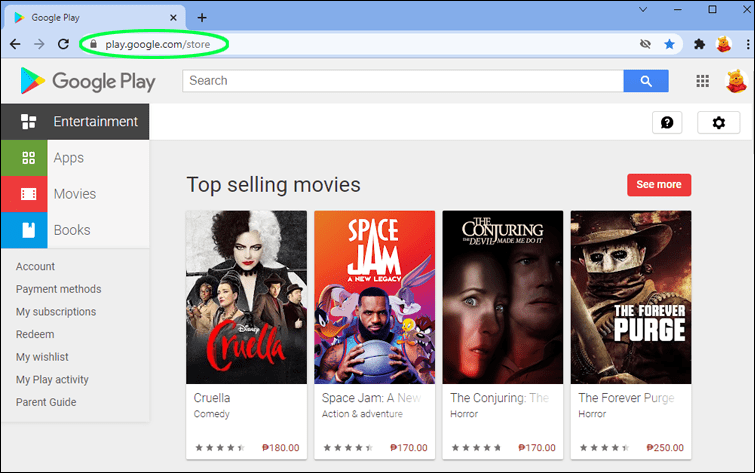
- Выберите Платежи и подписки > Подписки.
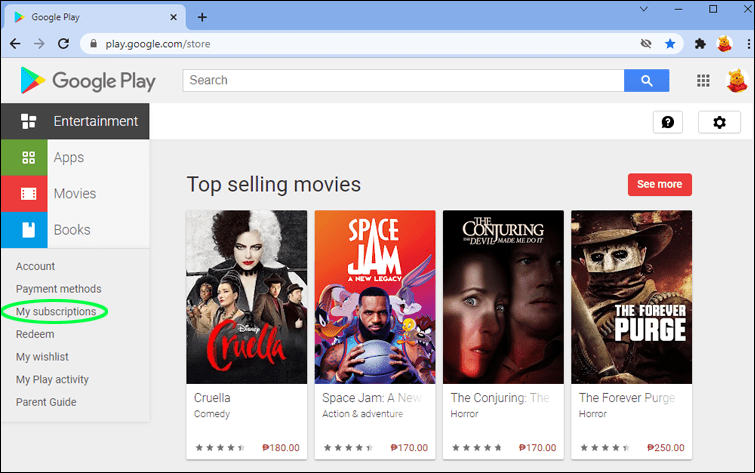
- Нажмите на приостановленную или отменённую подписку.
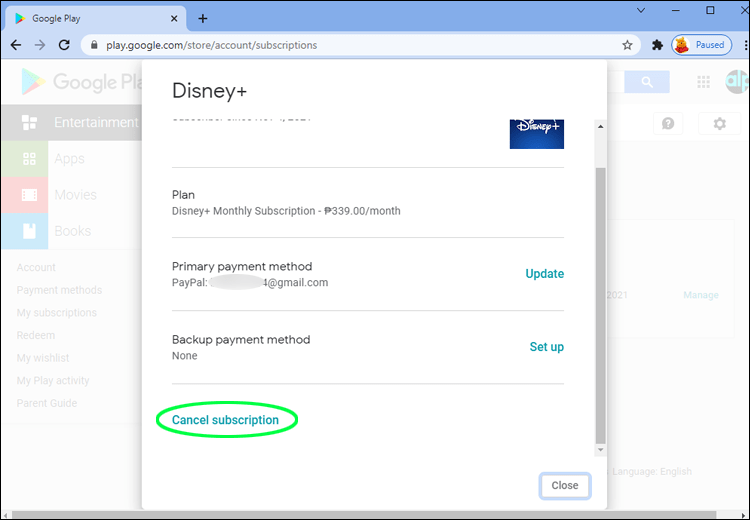
- Выберите Управлять > Возобновить.
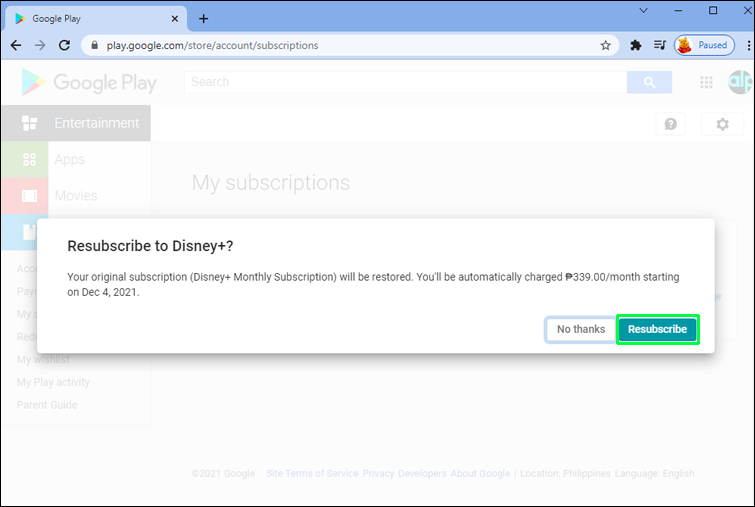
Подписка снова станет активной и вы получите все её возможности.
Заключение
Отмена подписки в Google Play выполняется достаточно легко. Шаги для этого почти одинаковые на любом устройстве. Также у вас может быть возможность временно приостановить подписку вместо полной отмены.